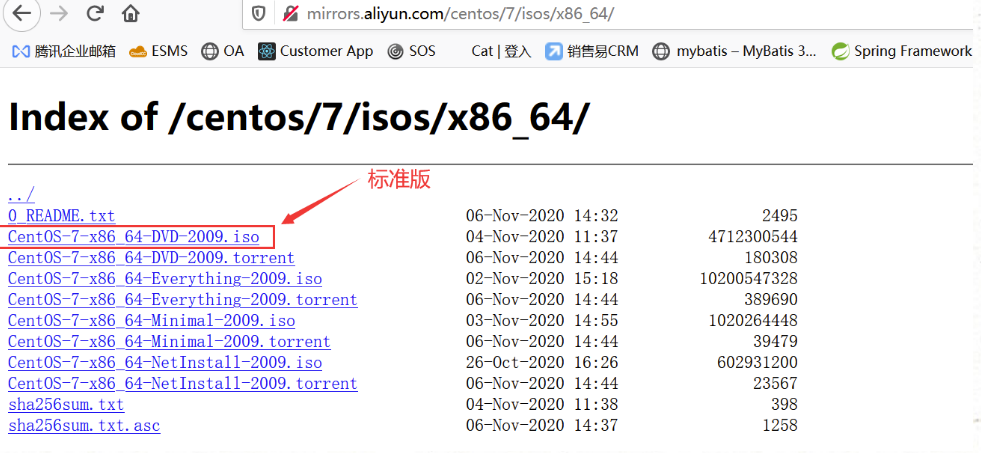- Linux 简介
- Linux环境搭建
- Linux远程连接工具
- Linux文件目录结构
- Linux中富文本编辑(vim)
- Linux系统常用基本命令
- 查看Linux系统当前时间
- 修改Linux系统当前时间
- pwd 显示当前工作目录的绝对路径
- ls,ll,ll -a
- cd 进入到某一个目录下
- mkdir 创建文件夹
- rmdir 删除文件夹
- touch 创建文件
- cp 复制文件 /文件夹
- cp -r 递归复制,多级目录
- mv 移动文件 夹/重命名
- rm 删除文件
- rm -rf 强制删除文件不需要确认
- cat 查看文件
- more 查看文件
- less 查看文件
- echo 输出 #head 查看文件头部
- tail 查看文件末尾
- tail -f 实时查看文件末尾
- nl 文件带行号标准输出
- > 覆盖
- >> 追加
- ln -s 目标目录 软链接地址 创建 软链接
- history 查看已经执行过历史命令
- find / -name ‘jdk‘ 在根目录下寻找含’jdk’的文件的路径 find /opt -name ‘jdk‘
- find / -name jdk-8u291-linux-x64.rpm 寻找已知文件名的文件路径
- mv CURRENT_FOLDER NEW_FOLDER mv后面可以加 -v(获取详细信息),-i(覆盖前提示确认), -f (强制覆盖)
- 此命令创建了一个用户kuangshen,其中-m选项用来为登录名kuangshen产生一个主目录 /home/kuangshen
- 增加用户账号就是在/etc/passwd文件中为新用户增加一条记录,同时更新其他系统文件如/etc/shadow, /etc/group等。
- usermod -s /bin/ksh -d /home/z –g developer kuangshen
- 如果是超级用户,可以用下列形式指定任何用户的口令:
- passwd kuangshen
- groupadd group1
- groupadd -g 101 group2
- groupdel group1
- 此命令将组group2的组标识号修改为102。
- 将组group2的标识号改为10000,组名修改为group3。
- 将系统内所有的文件系统列出来!
- 在 Linux 底下如果 df 没有加任何选项
- 那么默认会将系统内所有的 (不含特殊内存内的文件系统与 swap) 都以 1 Kbytes 的容量来列出来!
- 将容量结果以易读的容量格式显示出来 M、G
- 将系统内的所有特殊文件格式及名称都列出来
- 将 /etc 底下的可用的磁盘容量以易读的容量格式显示
- 只列出当前目录下的所有文件夹容量(包括隐藏文件夹):
- 直接输入 du 没有加任何选项时,则 du 会分析当前所在目录的文件与目录所占用的硬盘空间。
- 这个目录(.)所占用的总量
- 将文件的容量也列出来
- 检查根目录底下每个目录所占用的容量
- 将 /dev/hdc6 挂载到 /mnt/hdc6 上面!
- 检查
- 卸载 -e —nodeps 强制删除
- 安装java rpm
- 安装完成后配置环境变量 文件:/etc/profile
- 保存退出
- 让新增的环境变量生效!
- 测试 java -version
- 解压安装
- 执行:startup.sh —>启动tomcat
- 执行:shutdown.sh —>关闭tomcat
- 查看firewall服务状态
- 开启、重启、关闭、firewalld.service服务
- 开启
- 重启
- 关闭
- 查看防火墙规则
- 开启端口
- 本文参考
Linux 简介
什么是Linux
Linux 内核最初只是由芬兰人林纳斯·托瓦兹( Linus Torvalds) 在赫尔辛基大学上学时出于个人爱好而编写的。
Linux 是一套免费使用和自由传播的类 Unix 操作系统,是一个基于 POSIX 和 UNIX 的多用户、多任务、支持多线程和多 CPU 的操作系统。
Linux 能运 行主要的 UNIX 工具软件、应用程序和网络协议。它支持 32 位和 64 位硬件。 Linux 继承 Unix 以网络为核心的设计思想,是一个性能稳定的多用户网络操作系统。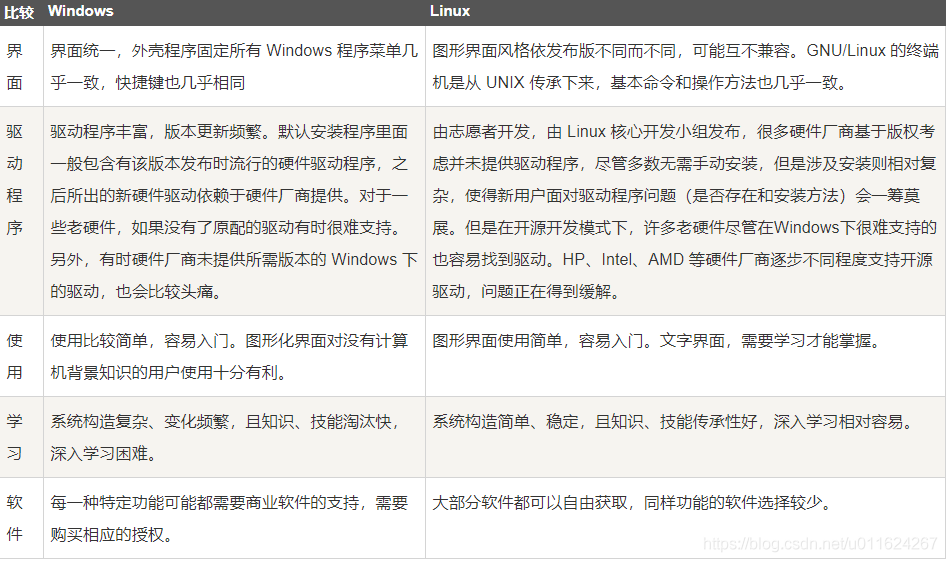
Linux 应用领域
各种场合都有使用各种 Linux 发行版,从嵌入式设备到超级计算机,并且在服务器领域确定了地位,通常服务器使用 LAMP(Linux + Apache + MySQL + PHP)或 LNMP(Linux + Nginx+ MySQL + PHP)组合。
目前 Linux 不仅在家庭与企业中使用,并且在政府中也很受欢迎。
Linux环境搭建
安装(CentOS7版)
CentOS下载
- 官网下载链接: http://isoredirect.centos.org/centos/7/isos/x86_64/
- 阿里云站点: http://mirrors.aliyun.com/centos/7/isos/x86_64/
方式1:虚拟机安装(耗资源)
安装 VMWARE15.5
(参考地址: https://blog.csdn.net/weixin_43921994/article/details/105765088)
在VMWARE中安装linux系统
第一步 : 选择创建新的虚拟机
第二步:选择默认典型,下一步
第三步:选择默认的稍后安装操作系统
第四步:选择linux和对应的安装版本(Linux, CentOS7/64位)
第五步:安装位置选择资源充足的盘
第六步:磁盘大小更改成40G,大数据组件需要较多的存储,资源不充足最少 20G
第七步:完成后,选择上面虚拟机中的设置修改
#内存:改为 2-4GB(电脑总内存 8GB就每台给 2G,电脑内存 16GB就每台给 4G)
#CPU:可以选择12或 22核心的配置
#ISO 镜像选择 :一定选择自己准备的ISO镜像的路径
#网络:此处选择 nat模
第八步:选择第一行的install安装
第九步:等待出现Welcome界面,选择英文即可
第十步:进入配置修改界面
#修改时间,日期,时区选择亚洲上海,选择左上角 done保存退出
#更改安装包的方式,默认 mininal安装代表最小化;更改安装方式为 GNOME desktop(这是桌面化安装生产机房一般采专用此方式 ),完成后左 上角选择 done。
#配置 hosts主机名和网络,此处我们只设置一下 host名字,进入系统后采用命令行的方式修改也可以我们将host名设置为 node01,选择 apply应用,左上角 done退出。其中 ens33是网卡的名字
第十一步:选择右下角开始安装(Begin Install)
第十二步:设置root用户密码和普通user用户的密码
第十三步:等待安装(进度条)
第十四步:安装完成,选择reboot重启
第十五步:一路next
方式2:购买云服务器(推荐)
虚拟机安装后占用空间,也会有些卡顿,我们作为程序员其实可以选择购买一台自己的服务器,这样的话更加接近真实线上工作;
1、阿里云购买服务器:https://www.aliyun.com/minisite/goods?userCode=0phtycgr
2、购买完毕后,获取服务器的ip地址,重置服务器密码,就可以远程登录了
3、下载SecureCRT、 xShell 等工具,进行远程连接使用!连接成功效果如下: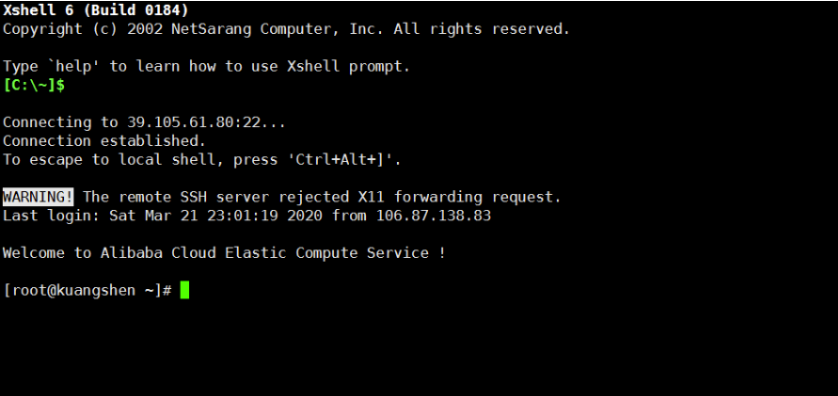
注意事项:
如果要打开端口,需要在阿里云的安全组面板中开启对应的出入规则,不然的话会被阿里拦截!
如果前期不好操作,可以推荐安装宝塔面板,傻瓜式管理服务器
安装教程:https://www.bt.cn/bbs/thread-19376-1-1.html
1、开启对应的端口
2、一键安装
3、安装完毕后会得到远程面板的地址,账号,密码,就可以登录了
4、登录之后就可以可视化的安装环境和部署网站!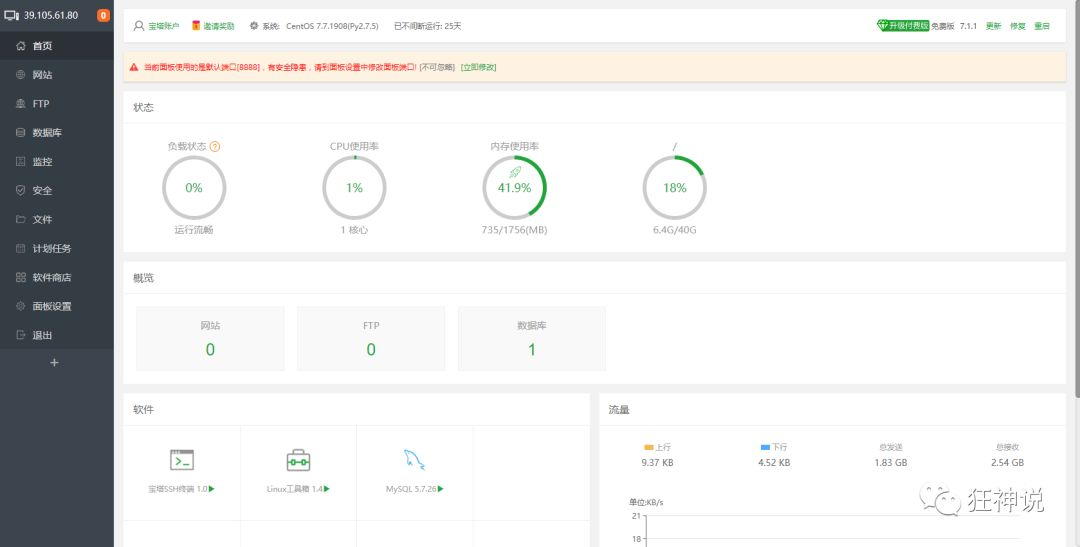
关于域名
如果自己的网站想要上线,就一定要购买一个域名然后进行备案;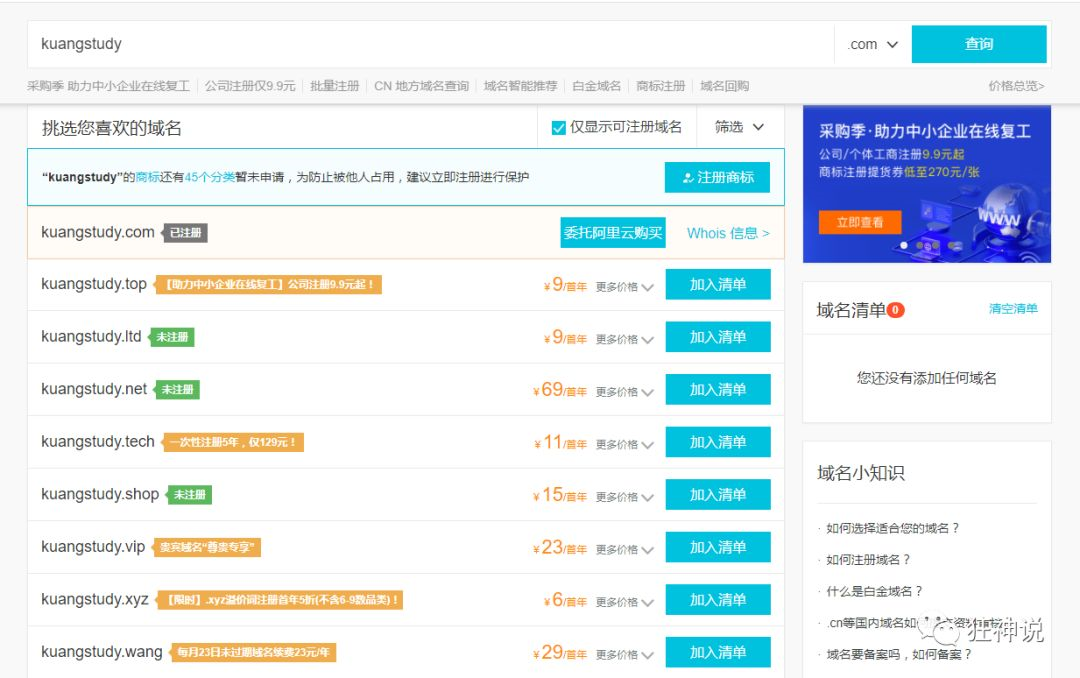
备案的话需要一些认证和时间,备完完毕后,就可以解析到自己的网站了,这个时候就可以使用域名来进行服务器的访问!
网络配置(NAT模式)
1.选择虚拟网络编辑器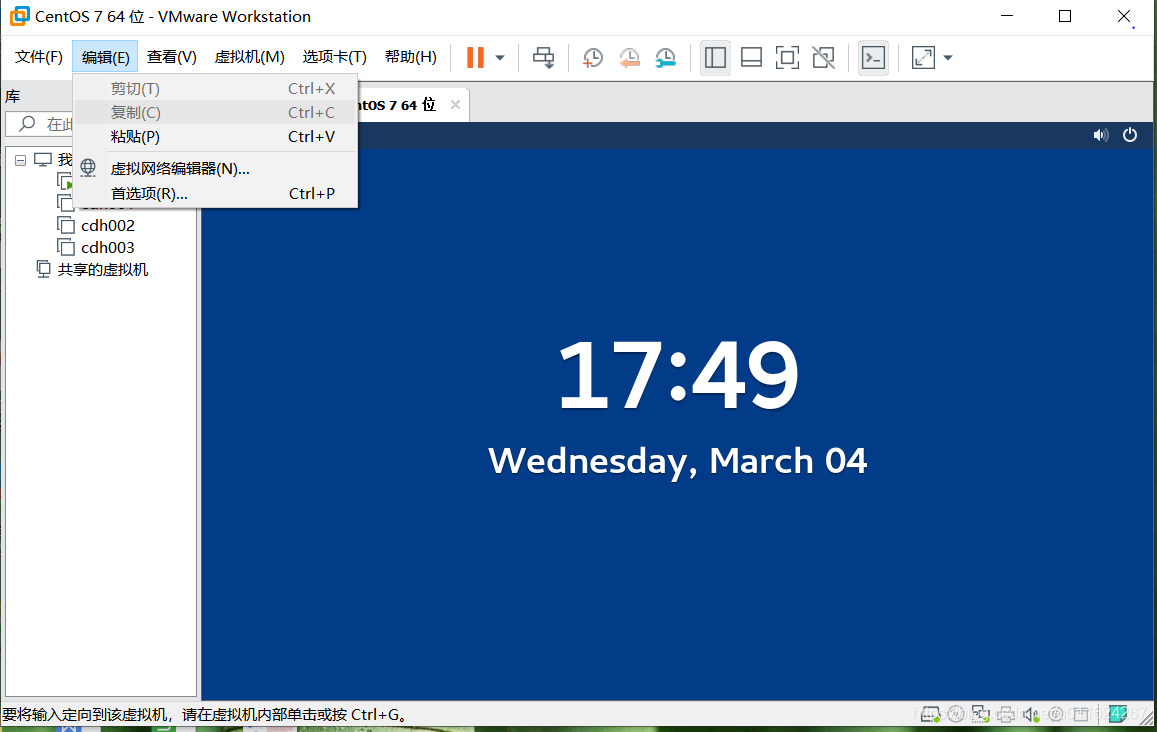
2.选择 nat模式,然后点击右下角的更改设置
设置子网 IP:192.168.0.0
子网掩码:255.255.255.0
3.点击VMnet8网络,点击更改设置,此步骤需要管理员权限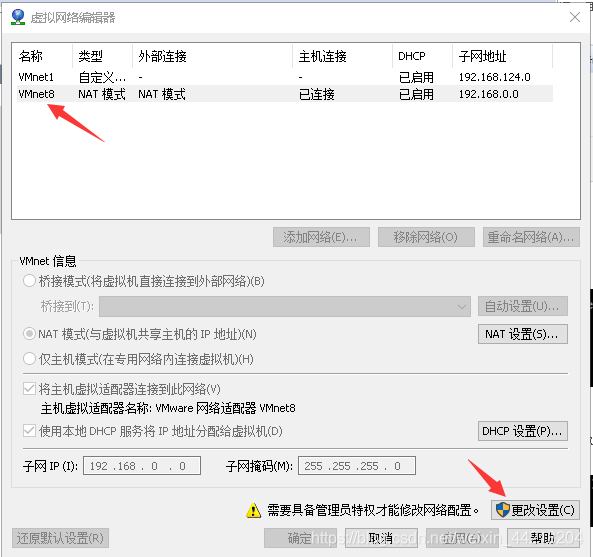
4.点击NAT模式,然后将下面两个勾选项都勾选上去,子网ip设置为192.168.0.0,子网ip最后一个字段必须填为0,填写子网掩码:255.255.255.0
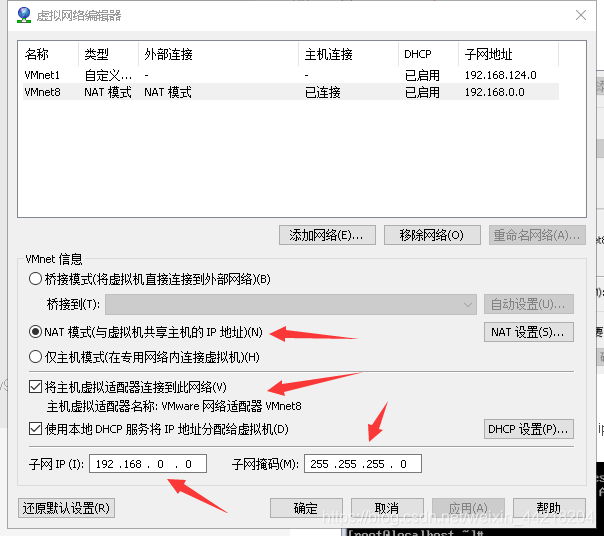
5.点击NAT设置,将网关设置为192.168.0.1,点击确定,再点击应用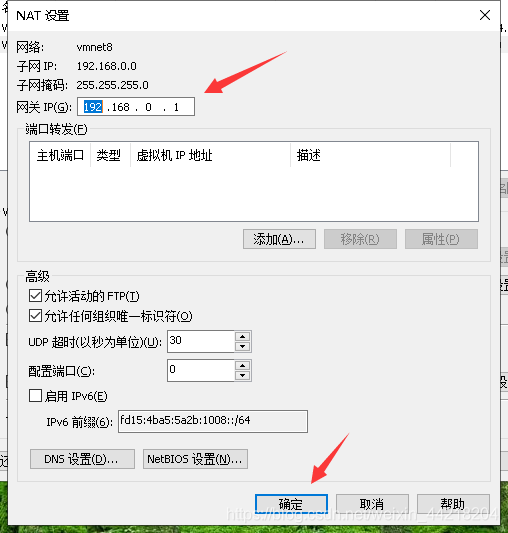
6.然后打开网络适配器,先选择网络共享—>选择VMware Network Adapter—>点击属性—>再双击协议4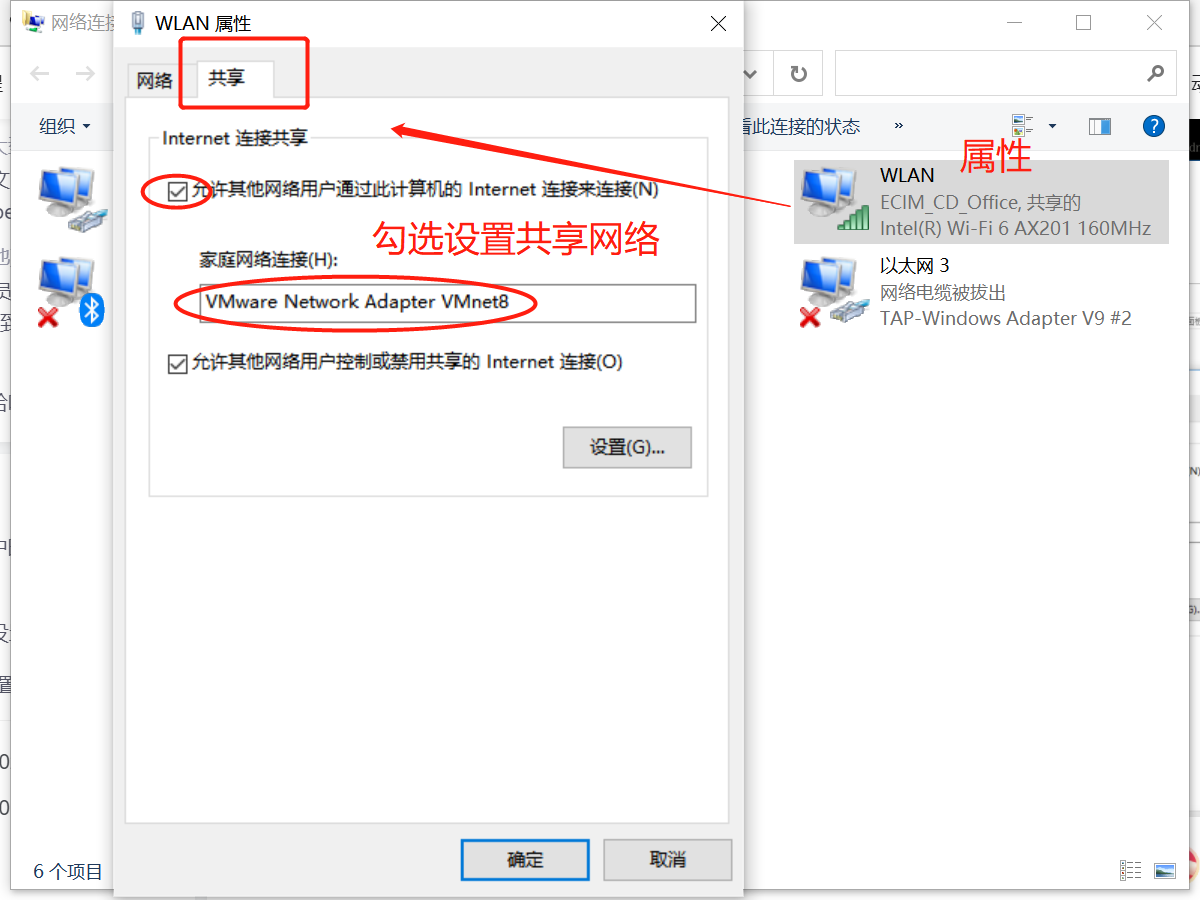

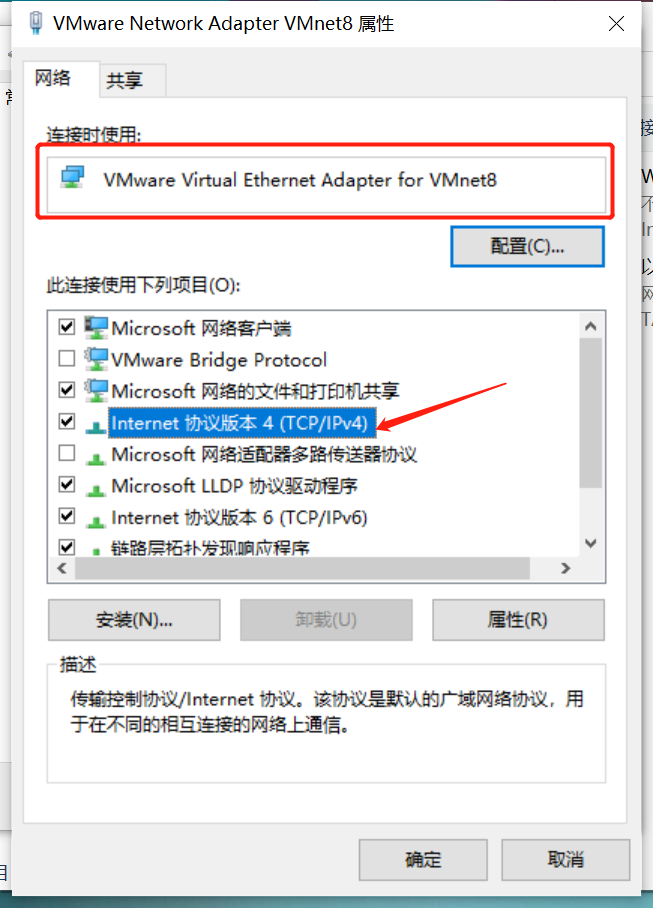
物理主机虚拟ip地址:192.168.0. xx(注意ip地址的范围0-225之间,且不可于虚拟机ip冲突,不可与子网ip冲突),子网掩码:255.255.255.0,默认网关:192.168.0.1。DNS可设也不可忽略,如果设置,可利用google的免费DNS:8.8.8.8和8.8.4.4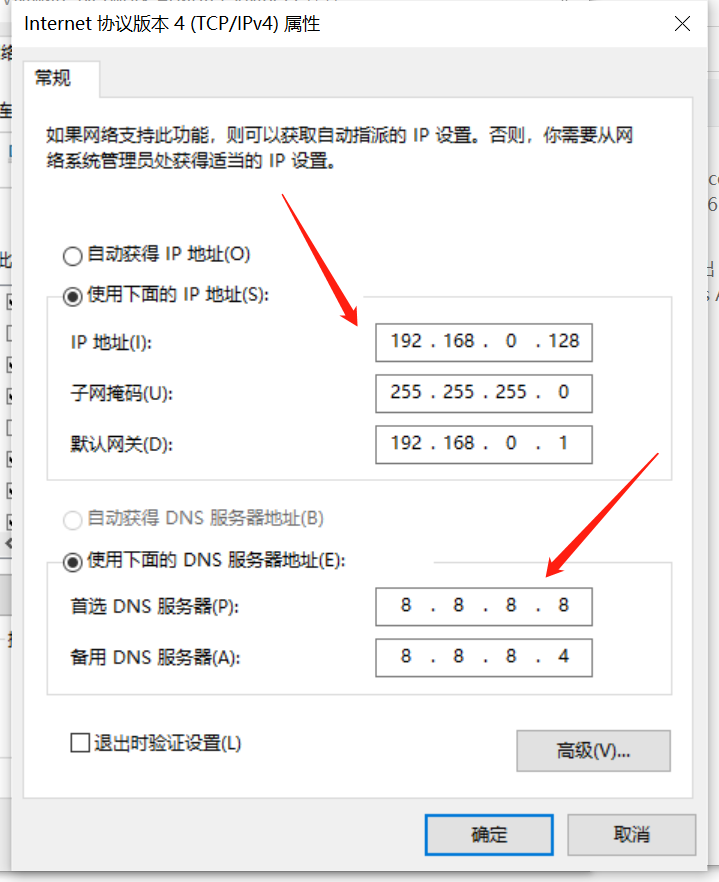
#关闭防火墙: 打开虚拟机中的linux系统,输入systemctl stop firewalld.service命令关闭防火墙systemctl stop firewalld.service 关闭防火墙systemctl status firewalld.service 查看防火墙状态systemctl disable firewalld.service 禁止开启启动防火墙
#网卡设置:#vim /etc/sysconfig/network-scripts/ifcfg-ens33 进入网卡设置,
或#vim /etc/sysconfig/network-scripts/ifcfg-eth0
TYPE=EthernetPROXY_METHOD=noneBROWSER_ONLY=noBOOTPROTO=staticDEFROUTE=yesIPV4_FAILURE_FATAL=noIPV6INIT=yesIPV6_AUTOCONF=yesIPV6_DEFROUTE=yesIPV6_FAILURE_FATAL=noIPV6_ADDR_GEN_MODE=stable-privacyNAME=ens33UUID=98332691-7a80-4ce2-be52-991e8ece3d31DEVICE=ens33ONBOOT=yesIPADDR=192.168.0.xx #注意范围0~225之间,且不可于物理主机虚拟ip冲突NETMASK=255.255.255.0GATEWAY=192.168.0.1 #默认网关要与本机设置的网关一样DNS1=8.8.8.8DNS2=8.8.4.4
#重启网卡: service network restart
#连接:配置好后,点击虚拟机右下角网络适配器图标,右键连接!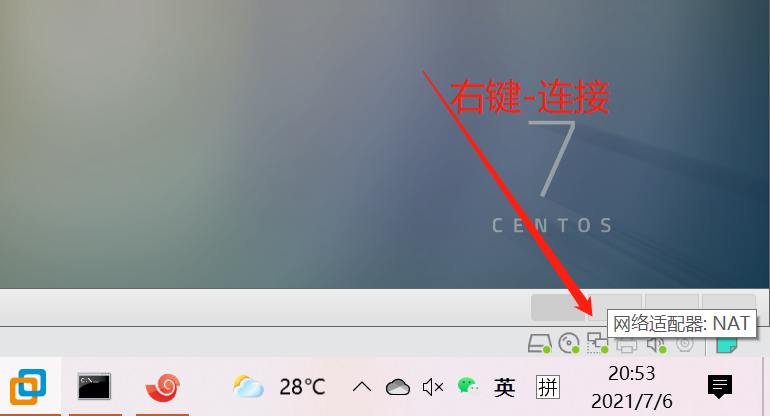
#测试网络是否连通外网:ping www.baidu.com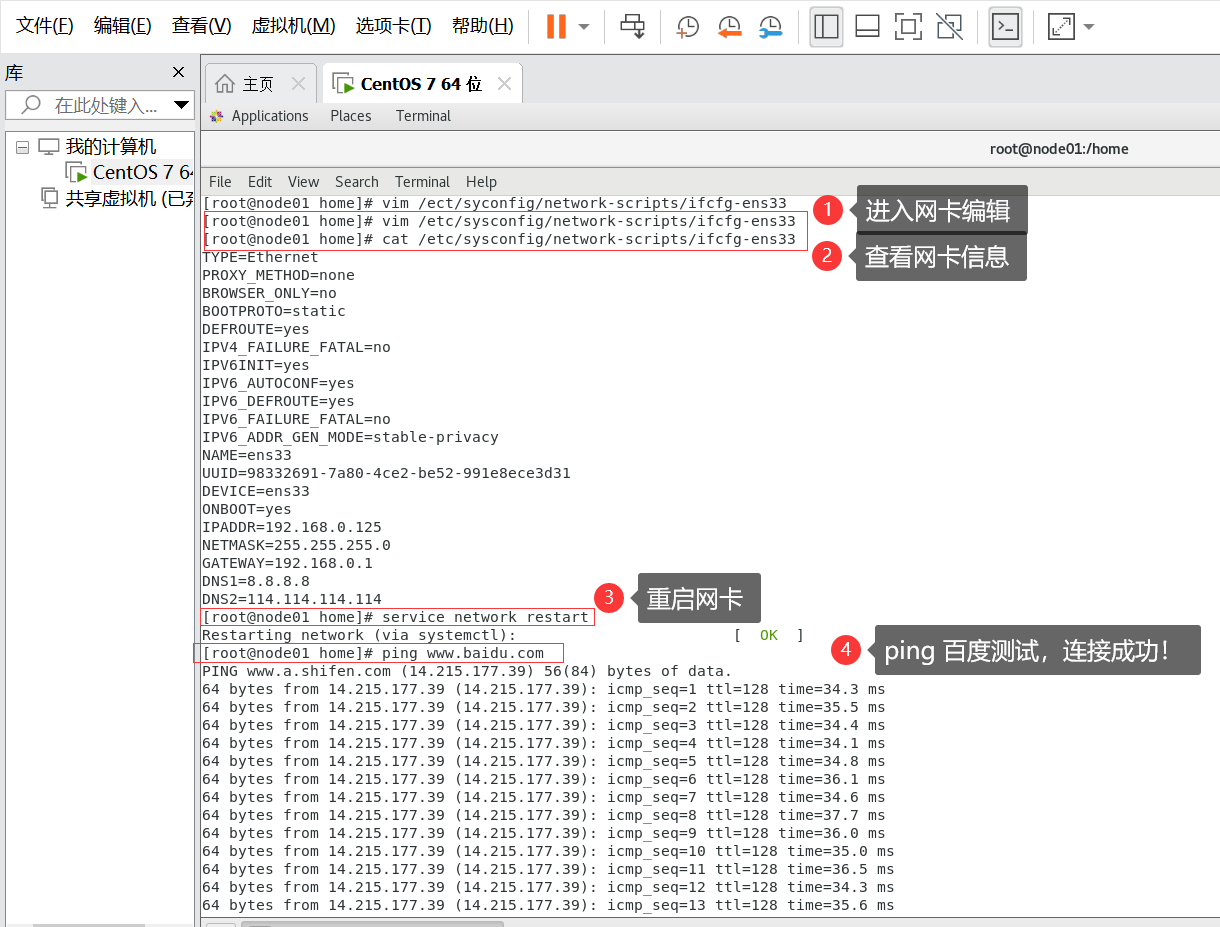
#查看Linux系统的ip、网卡信息:ifconfig
#测试看看本地物理主机能否ping通虚拟机 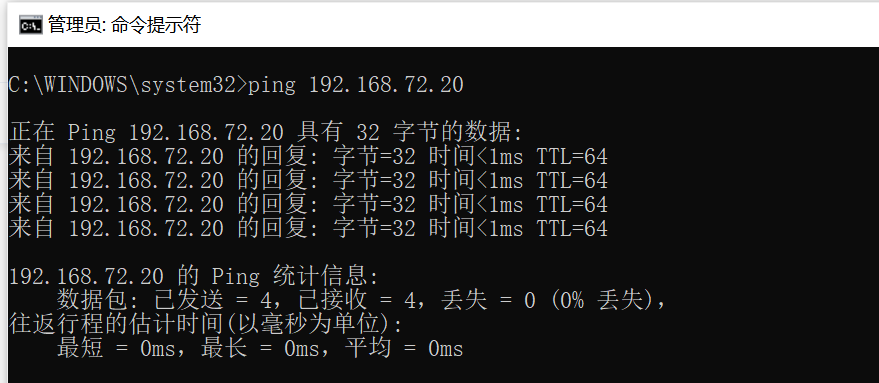
网络配置(桥接模式)
参考链接:https://blog.csdn.net/vicoqi/article/details/79951236
缺点:桥接模式下物理主机和虚拟机公用一张网卡时,远程连接容易断线!
Linux远程连接工具
Linux系统中是通过 SSH服务实现的远程登录功能,默认 ssh服 务端口号为 22。Window系统上Linux 远程登录客户端有 SecureCRT, Putty, SSH Secure Shell,XShell等
SecureCRT安装教程:https://blog.csdn.net/qq_39052513/article/details/100272502
SecureCRT使用教程:https://blog.csdn.net/qq_39052513/article/details/104692026
Linux文件目录结构
Linux系统中一切皆文件!
目录结构
以下是对这些目录的解释:**
**/bin**``:bin是Binary的缩写, 这个目录存放着最经常使用的命令。**/boot:**`` 这里存放的是``启动Linux时使用的一些核心文件``,包括一些连接文件以及镜像文件。**/dev :**`` dev是Device(设备)的缩写, 存放的是Linux的外部设备,在Linux中访问设备的方式和访问文件的方式是相同的。**/etc:**`` 这个目录用来存放所有的``系统管理所需要的配置文件和子目录``。**/home**``:``用户的主目录``,在Linux中,每个用户都有一个自己的目录,一般该目录名是以``用户的账号命名的``。**/lib**``:这个目录里存放着系统最基本的动态连接共享库,其作用类似于Windows里的DLL文件。**/lost+found**``:这个目录一般情况下是空的,当系统非法关机后,这里就存放了一些文件。**/media**``:linux系统会自动识别一些设备,例如``U盘、光驱``等等,当识别后,linux会把识别的设备挂载到这个目录下。**/mnt**``:系统提供该目录是为了让用户临时挂载别的文件系统的,我们可以将光驱挂载在/mnt/上,然后进入该目录就可以查看光驱里的内容了。**/opt**``:这是给主机``额外安装软件所摆放的目录``。比如你安装一个ORACLE数据库则就可以放到这个目录下。默认是空的。**/proc**``:这个目录是一个虚拟的目录,它是系统内存的映射,我们可以通过直接访问这个目录来获取系统信息。**/root**``:该目录为系统管理员,也称作``超级权限者的用户主目录``。**/sbin**``:s就是Super User的意思,这里存放的是系统管理员使用的系统管理程序。**/srv**``:该目录存放一些服务启动之后需要提取的数据。**/sys**``:这是linux2.6内核的一个很大的变化。该目录下安装了2.6内核中新出现的一个文件系统 sysfs 。**/tmp**``:这个目录是用来存放一些临时文件的。**/usr**``:这是一个非常重要的目录,``用户的很多应用程序和文件都放在这个目录下``,类似于windows下的program files目录。**/usr/bin:**`` 系统用户使用的应用程序。**/usr/sbin:**`` 超级用户使用的比较高级的管理程序和系统守护程序。**/usr/src:**`` 内核源代码默认的放置目录。**/var**``:这个目录中存放着在不断扩充着的东西,我们习惯将那些经常被修改的目录放在这个目录下。包括各种日志文件。**/run**``:是一个临时文件系统,存储系统启动以来的信息。当系统重启时,这个目录下的文件应该被删掉或清除。Linux中富文本编辑(vim)
vim是从 vi 发展出来的一个文本编辑器 。代码补完、编译及错误跳转等方便编程的功能特别丰富
1.进入插入模式i: 插入光标前一个字符I: 插入行首a: 插入光标后一个字符A: 插入行未o: 向下新开一行 ,插入行首O: 向上新开一行 ,插入行首
2.进入末行模式在命令模式下,用户按 “:”键即可进入末行模式
3.退出:q 退出:q! 退出并不保存:w 保存 :wq 保存并退出:x 保存并退出
4.查找命令/: str查找n: 下一个N:上一个
5.替换命令
把 abc全部替换成 123:%s/abc/123/g—-末行模式下,将当前文件中的所有 abc替换成 123。如果不使用 g, 则只会替换每一行的第一个 abc:1, 10s/abc/123/g—-末行模式下,将第一行至第 10行之间的 abc替换成 123
6.vim里面执行shell下命令
末行模式里输入!,后面跟命令
7.进入命令模式ESC:从插入模式或末行模式进入命令模式
8.移动光标h: 左移j: 下移k: 上移l: 右移M: 光标移动到当前屏幕的中间行L: 光标移动到当前屏幕最后一行行首gg: 光标移动 文件开头G: 光标移动到文件末尾G: 移动到指定行 ,行号 G (扩展:打开文件时跳转指定行 ,vi 文件名 +行数 )w: 向后一次移动一个字b: 向前一次移动一个字{: 按段移动 ,上移}: 按段移动 ,下移Ctr-d: 向下翻半屏Ctr-u: 向上翻半屏Ctr-f: 向下翻一屏Ctr-b: 向上翻一屏
9.撤销命令u: 一步一步撤销Ctr-r: 反撤销
10.删除命令x: 删除光标后一个字符 ,相当于 DelX: 删除光标前一个字符 ,相当于 Backspacedd: 删除光标所在行 ,n dd 删除指定的行数D: 删除光标后本行所有内容 ,包含光标所在字符d0: 删除光标前本行所有内容 ,不包含光标所在字符dw: 删除光标开始位置的字 ,包含光标所在字符
11.复制粘贴yy: 复制当前行 ,n yy 复制 n 行p: 在光标所在位置向下新开辟一行 ,粘贴
12.替换操作r: 替换当前字符R: 替换当前行光标后的字符
13.文本行移动>>: 文本行右移<<: 文本行左移
14.重复命令.: 重复上一次操作的命令
15.可视模式v: 按字符移动 ,选中文本V: 按行移动 ,选中文本可视模式可以配合 d, y, >>, << 实现对文本块的删除 ,复制 ,左右移动Linux系统常用基本命令
修改系统时间
```查看Linux系统当前时间
命令: date +回车
修改Linux系统当前时间
1.不修改年的情况: 命令: date 月日时分.秒 —注意每个单位都是两位数,例如 date 05241636.00
2.修改年月日: 命令: date -s “年/月/日” 或 date -s “年-月-日” —例如 date -s “2018-05-24”
3.修改时分秒: 命令: date -s 时:分:秒 —例如: date -s “16:36:00”
4.修改全部: 命令: date -s “年-月-日 时:分:秒” —例如:date -s “2018-05-24 16:36:00”
clock -w #就把当前时间修改到系统配置当中,不会再跳回之间的时间了
<a name="OIeUz"></a>## 防火墙
systemctl stop firewalld.service 关闭防火墙 systemctl start firewalld.service 开启防火墙 systemctl status firewalld.service 查看防火墙状态 systemctl disable firewalld.service 禁止启动防火墙 firewall-cmd —query-port=8080/tcp 查看端口是否开放 firewall-cmd —permnent —add port=80/tcp 开放80端口(持久) fireall-cmd —permanent —remove-port=8080/tcp 移除端口(持久) firewall-cmd —reload 重启防火墙 (修改配置后要重启防火墙) firewall-cmd —list-all 查看防火墙规则
<a name="HsMM0"></a>## 基础快捷键
ctrl + c 停止进程 ctrl+l 清屏;彻底清屏是: reset ctrl + q 退出 善于用 tab键补全 提示 (更重要的是可以防止敲错 ) 上下键 查找执行过的命令
<a name="oJq0L"></a>## 文件命令<a name="gc0qa"></a>### 命令汇总你可以使用 man [命令] 来查看各个命令的使用文档,如 :`# man cd`
pwd 显示当前工作目录的绝对路径
ls,ll,ll -a
cd 进入到某一个目录下
mkdir 创建文件夹
rmdir 删除文件夹
touch 创建文件
cp 复制文件 /文件夹
cp -r 递归复制,多级目录
mv 移动文件 夹/重命名
rm 删除文件
rm -rf 强制删除文件不需要确认
cat 查看文件
more 查看文件
less 查看文件
echo 输出 #head 查看文件头部
tail 查看文件末尾
tail -f 实时查看文件末尾
nl 文件带行号标准输出
> 覆盖
>> 追加
ln -s 目标目录 软链接地址 创建 软链接
rm -rf 软链接地址 删除软连接 ln -snf 新目标目录 软链接地址 修改软连接
history 查看已经执行过历史命令
find / -name ‘jdk‘ 在根目录下寻找含’jdk’的文件的路径 find /opt -name ‘jdk‘
find / -name jdk-8u291-linux-x64.rpm 寻找已知文件名的文件路径
mv CURRENT_FOLDER NEW_FOLDER mv后面可以加 -v(获取详细信息),-i(覆盖前提示确认), -f (强制覆盖)
<a name="qQTDJ"></a>### 目录管理Linux的目录结构为树状结构,最顶级的目录为根目录 /。其他目录通过挂载可以将它们添加到树中,通过解除挂载可以移除它们。<br />**绝对路径:**路径的写法,由根目录 / 写起,例如:/usr/share/doc 这个目录<br />**相对路径:**路径的写法,不是由 / 写起,例如由 /usr/share/doc 要到 /usr/share/man 底下时,可以写成:cd ../man 这就是相对路径的写法啦!<a name="jTNww"></a>### 基本文件属性Linux系统是一种典型的多用户系统,不同的用户处于不同的地位,拥有不同的权限。为了保护系统的安全性,Linux系统对不同的用户访问同一文件(包括目录文件)的权限做了不同的规定。<br />在Linux中我们可以使用ll或者ls –l命令来显示一个文件的属性以及文件所属的用户和组,如:<br />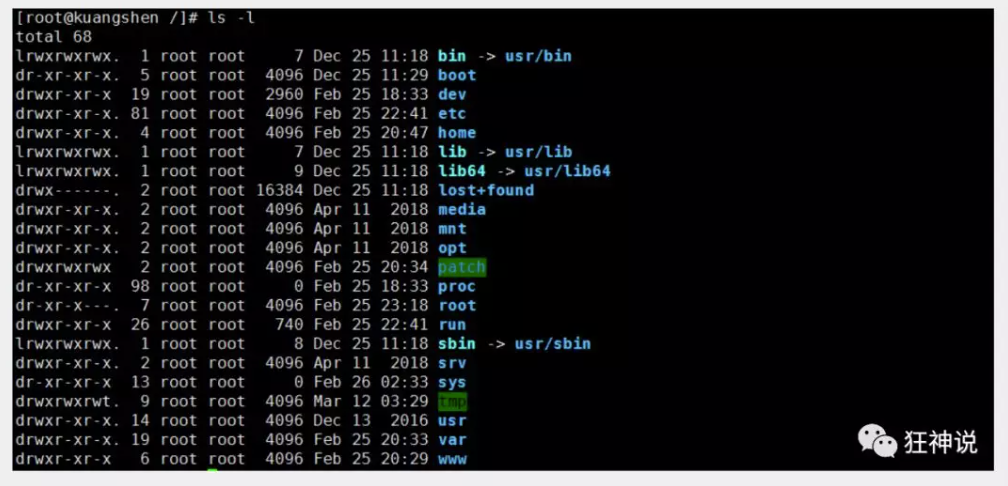<br />实例中,boot文件的第一个属性用"d"表示。"d"在Linux中代表该文件是一个目录文件。<br />**第一个字符**代表这个文件是目录、文件或链接文件等等:- 当为[ **d** ]则是目录(directory)- 当为[ **-** ]则是文件;- 若是[ **l** ]则表示为链接文档 ( link file );- 若是[ **b** ]则表示为装置文件里面的可供储存的接口设备 ( 可随机存取装置 );- 若是[ **c** ]则表示为装置文件里面的串行端口设备,例如键盘、鼠标 ( 一次性读取装置 )**接下来的字符中**,以三个为一组,且均为『rwx』 的三个参数的组合<br />其中,`[ r ]代表可读(read)、[ w ]代表可写(write)、[ x ]代表可执行(execute)`<br />【注意】这三个权限的位置不会改变,如果没有权限,就会出现减号[ - ]<br />每个文件的属性由左边第一部分的10个字符来确定(如下图):<br />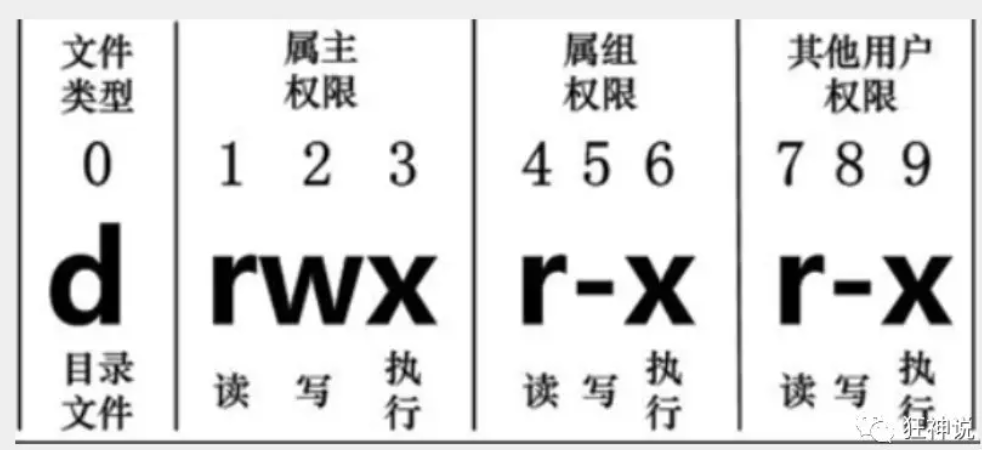<br />**第0位确定文件类型**,**第1-3位确定属主**(该文件的所有者)拥有该文件的权限。**第4-6位确定属组**(所有者的同组用户)拥有该文件的权限,**第7-9位确定其他用户**拥有该文件的权限。<br />其中:<br />**第1、4、7位表示读权限**,如果用"r"字符表示,则有读权限,如果用"-"字符表示,则没有读权限;<br />**第2、5、8位表示写权限**,如果用"w"字符表示,则有写权限,如果用"-"字符表示没有写权限;<br />**第3、6、9位表示可执行权限**,如果用"x"字符表示,则有执行权限,如果用"-"字符表示,则没有执行权限。在Linux系统中,用户是按组分类的,一个用户属于一个或多个组。<br />文件所有者以外的用户又可以分为文件所有者的同组用户和其他用户。因此,Linux系统按文件所有者、文件所有者同组用户和其他用户来规定了不同的文件访问权限。在以上实例中,boot 文件是一个目录文件,属主和属组都为 root。<a name="8s4Rh"></a>### 修改文件属性**1、chgrp:更改文件属组**<br />`chgrp [-R] 属组名 文件名`<br />-R:递归更改文件属组,就是在更改某个目录文件的属组时,如果加上-R的参数,那么该目录下的所有文件的属组都会更改<br />**2、chown:更改文件属主,也可以同时更改文件属组**<br />`chown [–R] 属主名 文件名 chown [-R] 属主名:属组名 文件名`<br />**3、chmod:更改文件9个属性**<br />`chmod [-R] xyz 文件或目录`Linux文件属性有两种设置方法,一种是数字,一种是符号。<br />Linux文件的基本权限就有九个,分别是owner/group/others三种身份各有自己的read/write/execute权限。<br />先复习一下刚刚上面提到的数据:文件的权限字符为:『-rwxrwxrwx』, 这九个权限是三个三个一组的!其中,我们可以使用数字来代表各个权限,各权限的分数对照表如下:<br />`r:4 w:2 x:1`<br />每种身份(owner/group/others)各自的三个权限(r/w/x)分数是需要累加的,例如当权限为:[-rwxrwx---] 分数则是:- owner = rwx = 4+2+1 = 7- group = rwx = 4+2+1 = 7- others= --- = 0+0+0 = 0`chmod 770 filename #更改文件属性&权限`<a name="Xzkfz"></a>### 文件内容查看<br />Linux系统中使用以下命令来查看文件的内容:- `cat 由第一行开始显示文件内容`- `tac 从最后一行开始显示,可以看出 tac 是 cat 的倒着写!`- `nl 显示的时候,顺道输出行号!`- `more 一页一页的显示文件内容`- `less 与 more 类似,但是比 more 更好的是,他可以往前翻页!`- `head 只看头几行`- `tail 只看尾巴几行`你可以使用 man [命令]来查看各个命令的使用文档,如 :man cat。<a name="JiHOa"></a># Linux 连接概念**硬连接**<br />硬连接指通过索引节点来进行连接。在 Linux 的文件系统中,保存在磁盘分区中的文件不管是什么类型都给它分配一个编号,称为索引节点号(Inode Index)。在 Linux 中,多个文件名指向同一索引节点是存在的。比如:A 是 B 的硬链接(A 和 B 都是文件名),则 A 的目录项中的 inode 节点号与 B 的目录项中的 inode 节点号相同,即一个 inode 节点对应两个不同的文件名,两个文件名指向同一个文件,A 和 B 对文件系统来说是完全平等的。删除其中任何一个都不会影响另外一个的访问。<br />硬连接的作用是允许一个文件拥有多个有效路径名,这样用户就可以建立硬连接到重要文件,以防止“误删”的功能。其原因如上所述,因为对应该目录的索引节点有一个以上的连接。只删除一个连接并不影响索引节点本身和其它的连接,只有当最后一个连接被删除后,文件的数据块及目录的连接才会被释放。也就是说,文件真正删除的条件是与之相关的所有硬连接文件均被删除。<br />**软连接**<br />另外一种连接称之为符号连接(SA 和 B 之间是“主从”关系,如果 B 被删除了,A 仍然存在(因为两个是不同的文件),但指向的是一个无效的链接。ymbolic Link),也叫软连接。软链接文件有类似于 Windows 的快捷方式。<br />**测试**
[root@kuangshen /]# cd /home [root@kuangshen home]# touch f1 # 创建一个测试文件f1 [root@kuangshen home]# ls f1 [root@kuangshen home]# ln f1 f2 # 创建f1的一个硬连接文件f2 [root@kuangshen home]# ln -s f1 f3 # 创建f1的一个符号连接文件f3 [root@kuangshen home]# ls -li # -i参数显示文件的inode节点信息 397247 -rw-r—r— 2 root root 0 Mar 13 00:50 f1 397247 -rw-r—r— 2 root root 0 Mar 13 00:50 f2 397248 lrwxrwxrwx 1 root root 2 Mar 13 00:50 f3 -> f1
从上面的结果中可以看出,硬连接文件 f2 与原文件 f1 的 inode 节点相同,均为 397247,然而符号连接文件的 inode 节点不同。<br />可以做一些相关的测试,可以得到以下全部结论:- 删除符号连接f3, 对f1,f2无影响;- 删除硬连接f2,对f1,f3也无影响;- 删除原文件f1,对硬连接f2没有影响,导致符号连接f3失效;- 同时删除原文件f1,硬连接f2,整个文件会真正的被删除。<a name="SS3cY"></a># Linux账号+用户+磁盘管理<a name="qTPZQ"></a>## 用户账号管理Linux系统是一个多用户多任务的分时操作系统,任何一个要使用系统资源的用户,都必须首先向系统管理员申请一个账号,然后以这个账号的身份进入系统。<br />用户的账号一方面可以帮助系统管理员对使用系统的用户进行跟踪,并控制他们对系统资源的访问;另一方面也可以帮助用户组织文件,并为用户提供安全性保护。<br />每个用户账号都拥有一个唯一的用户名和各自的口令。<br />用户在登录时键入正确的用户名和口令后,就能够进入系统和自己的主目录。<br />实现用户账号的管理,要完成的工作主要有如下几个方面:- 用户账号的添加、删除与修改。- 用户口令的管理。- 用户组的管理。用户账号的管理工作主要涉及到用户账号的添加、修改和删除。<br />添加用户账号就是在系统中创建一个新账号,然后为新账号分配用户号、用户组、主目录和登录Shell等资源。<br />**<br />**添加账号 ****`useradd 选项 用户名`**<br />参数说明:- 选项 :- -c comment 指定一段注释性描述。- -d 目录 指定用户主目录,如果此目录不存在,则同时使用-m选项,可以创建主目录。- -g 用户组 指定用户所属的用户组。- -G 用户组,用户组 指定用户所属的附加组。- -m 使用者目录如不存在则自动建立。- -s Shell文件 指定用户的登录Shell。- -u 用户号 指定用户的用户号,如果同时有-o选项,则可以重复使用其他用户的标识号。- 用户名 :- 指定新账号的登录名。
此命令创建了一个用户kuangshen,其中-m选项用来为登录名kuangshen产生一个主目录 /home/kuangshen
[root@kuangshen home]# useradd -m kuangshen
增加用户账号就是在/etc/passwd文件中为新用户增加一条记录,同时更新其他系统文件如/etc/shadow, /etc/group等。
**切换用户 **`**su username**`**,**从普通用户切换到root用户,还可以使用命令:`**sudo su**`- $表示普通用户- #表示超级用户,也就是root用户**<br />**删除帐号**<br />如果一个用户的账号不再使用,可以从系统中删除。<br />删除用户账号就是要将/etc/passwd等系统文件中的该用户记录删除,必要时还删除用户的主目录。<br />删除一个已有的用户账号使用userdel命令,其格式如下:<br />**`userdel 选项 用户名`**
常用的选项是 -r,它的作用是把用户的主目录一起删除。 [root@kuangshen home]# userdel -r kuangshen
此命令删除用户kuangshen在系统文件中(主要是/etc/passwd, /etc/shadow, /etc/group等)的记录,同时删除用户的主目录。
**修改帐号**<br />修改用户账号就是根据实际情况更改用户的有关属性,如用户号、主目录、用户组、登录Shell等。<br />修改已有用户的信息使用usermod命令,其格式如下:<br />**`usermod 选项 用户名`**<br />- 选项 :- -c comment 指定一段注释性描述。- -d 目录 指定用户主目录,如果此目录不存在,则同时使用-m选项,可以创建主目录。- -g 用户组 指定用户所属的用户组。- -G 用户组,用户组 指定用户所属的附加组。- -m 使用者目录如不存在则自动建立。- -s Shell文件 指定用户的登录Shell。- -u 用户号 指定用户的用户号,如果同时有-o选项,则可以重复使用其他用户的标识号。- 用户名 :- 指定新账号的登录名。
usermod -s /bin/ksh -d /home/z –g developer kuangshen
此命令将用户kuangshen的登录Shell修改为ksh,主目录改为/home/z,用户组改为developer
**用户口令(密码)的管理**<br />用户管理的一项重要内容是用户口令的管理。用户账号刚创建时没有口令,但是被系统锁定,无法使用,必须为其指定口令后才可以使用,即使是指定空口令。<br />指定和修改用户口令的Shell命令是passwd。超级用户可以为自己和其他用户指定口令,普通用户只能用它修改自己的口令。<br />命令的格式为:<br />**`passwd 选项 用户名`**<br />选项:- -l 锁定口令,即禁用账号。- -u 口令解锁。- -d 使账号无口令。- -f 强迫用户下次登录时修改口令。
$如果默认普通用户名,则修改当前用户的口令。例如,假设当前用户是kuangshen,则下面的命令修改该用户自己的口令
$ passwd Old password:** New password:* Re-enter new password:*
如果是超级用户,可以用下列形式指定任何用户的口令:
passwd kuangshen
New password:* Re-enter new password:*
普通用户修改自己的口令时,passwd命令会先询问原口令,验证后再要求用户输入两遍新口令,如果两次输入的口令一致,则将这个口令指定给用户;而超级用户为用户指定口令时,就不需要知道原口令。为用户指定**空口令**时,执行下列形式的命令:<br />`# passwd -d kuangshen`<br />此命令将用户 kuangshen的口令删除,这样用户 kuangshen下一次登录时,系统就不再允许该用户登录了。passwd 命令还可以用 **-l(lock)** 选项锁定某一用户,使其不能登录,例如:<br />`# passwd -l kuangshen`<a name="FjQA5"></a>## 用户组管理每个用户都有一个用户组,系统可以对一个用户组中的所有用户进行集中管理。不同Linux 系统对用户组的规定有所不同,如Linux下的用户属于与它同名的用户组,这个用户组在创建用户时同时创建。<br />用户组的管理涉及用户组的**添加、删除和修改**。组的增加、删除和修改实际上就是对/etc/group文件的更改。<br />**<br />**新增一个用户组 `groupadd 选项 用户组`**<br />选项:- -g GID 指定新用户组的组标识号(GID)。- -o 一般与-g选项同时使用,表示新用户组的GID可以与系统已有用户组的GID相同。
实例1:
groupadd group1
此命令向系统中增加了一个新组group1,新组的组标识号是在当前已有的最大组标识号的基础上加1。
实例2:
groupadd -g 101 group2
此命令向系统中增加了一个新组group2,同时指定新组的组标识号是101。
**删除一个已有的用户组 `groupdel 用户组`**
groupdel group1
此命令从系统中删除组group1
**修改用户组的属性 `groupmod 选项 用户组`**<br />选项:- -g GID 为用户组指定新的组标识号。- -o 与-g选项同时使用,用户组的新GID可以与系统已有用户组的GID相同。- -n新用户组 将用户组的名字改为新名字。
此命令将组group2的组标识号修改为102。
groupmod -g 102 group2
将组group2的标识号改为10000,组名修改为group3。
groupmod –g 10000 -n group3 group2
**切换组 `newgrp 用户组`**<br />如果一个用户同时属于多个用户组,那么用户可以在用户组之间切换,以便具有其他用户组的权限。<br />用户可以在登录后,使用命令newgrp切换到其他用户组,这个命令的参数就是目的用户组。
$ newgrp root
这条命令将当前用户切换到root用户组,前提条件是root用户组确实是该用户的主组或附加组。
**/etc/passwd**<br />完成用户管理的工作有许多种方法,但是每一种方法实际上都是对有关的系统文件进行修改。与用户和用户组相关的信息都存放在一些系统文件中,这些文件包括/etc/passwd, /etc/shadow, /etc/group等。<br />**/etc/passwd文件是用户管理工作涉及的最重要的一个文件。**<br />Linux系统中的每个用户都在/etc/passwd文件中有一个对应的记录行,它记录了这个用户的一些基本属性。<br />这个文件对所有用户都是可读的。它的内容类似下面的例子:
# cat /etc/passwd
root:x:0:0:Superuser:/: daemon:x:1:1:System daemons:/etc: bin:x:2:2:Owner of system commands:/bin: sys:x:3:3:Owner of system files:/usr/sys: adm:x:4:4:System accounting:/usr/adm: uucp:x:5:5:UUCP administrator:/usr/lib/uucp: auth:x:7:21:Authentication administrator:/tcb/files/auth: cron:x:9:16:Cron daemon:/usr/spool/cron: listen:x:37:4:Network daemon:/usr/net/nls: lp:x:71:18:Printer administrator:/usr/spool/lp:
从上面的例子我们可以看到,/etc/passwd中一行记录对应着一个用户,每行记录又被冒号(:)分隔为7个字段,其格式和具体含义如下:<br />`root : x : 0 : 0 : Superuser : / : `<br />`用户名 :口令 :用户标识号: 组标识号 : 注释性描述 :主目录:登录Shell`<br />【注意】系统中有一类用户称为伪用户(pseudo users)。这些用户在/etc/passwd文件中也占有一条记录,但是不能登录,因为它们的登录Shell为空。它们的存在主要是方便系统管理,满足相应的系统进程对文件属主的要求。<br />常见的伪用户如下所示:<br />`bin 拥有可执行的用户命令文件 `<br />`sys 拥有系统文件 `<br />`adm 拥有帐户文件 `<br />`uucp UUCP使用 `<br />`lp lp或lpd子系统使用 `<br />`nobody NFS使用`**/etc/shadow**<br />除了上面列出的伪用户外,还有许多标准的伪用户,例如:audit, cron, mail, usenet等,它们也都各自为相关的进程和文件所需要。<br />由于/etc/passwd文件是所有用户都可读的,如果用户的密码太简单或规律比较明显的话,一台普通的计算机就能够很容易地将它破解,因此对安全性要求较高的Linux系统都把加密后的口令字分离出来,单独存放在一个文件中,这个文件是/etc/shadow文件。有超级用户才拥有该文件读权限,这就保证了用户密码的安全性。<br />**/etc/shadow中的记录行与/etc/passwd中的一一对应,它由pwconv命令根据/etc/passwd中的数据自动产生**<br />它的文件格式与/etc/passwd类似,由若干个字段组成,字段之间用":"隔开。这些字段是:<br />`登录名:加密口令:最后一次修改时间:最小时间间隔:最大时间间隔:警告时间:不活动时间:失效时间:标志`1. "登录名"是与/etc/passwd文件中的登录名相一致的用户账号1. "口令"字段存放的是加密后的用户口令字,长度为13个字符。如果为空,则对应用户没有口令,登录时不需要口令;如果含有不属于集合 { ./0-9A-Za-z }中的字符,则对应的用户不能登录。1. "最后一次修改时间"表示的是从某个时刻起,到用户最后一次修改口令时的天数。时间起点对不同的系统可能不一样。例如在SCO Linux 中,这个时间起点是1970年1月1日。1. "最小时间间隔"指的是两次修改口令之间所需的最小天数。1. "最大时间间隔"指的是口令保持有效的最大天数。1. "警告时间"字段表示的是从系统开始警告用户到用户密码正式失效之间的天数。1. "不活动时间"表示的是用户没有登录活动但账号仍能保持有效的最大天数。1. "失效时间"字段给出的是一个绝对的天数,如果使用了这个字段,那么就给出相应账号的生存期。期满后,该账号就不再是一个合法的账号,也就不能再用来登录了。**/etc/group**<br />用户组的所有信息都存放在/etc/group文件中。将用户分组是Linux 系统中对用户进行管理及控制访问权限的一种手段。每个用户都属于某个用户组;一个组中可以有多个用户,一个用户也可以属于不同的组。当一个用户同时是多个组中的成员时,在/etc/passwd文件中记录的是用户所属的主组,也就是登录时所属的默认组,而其他组称为附加组。用户要访问属于附加组的文件时,必须首先使用newgrp命令使自己成为所要访问的组中的成员。用户组的所有信息都存放在/etc/group文件中。此文件的格式也类似于/etc/passwd文件,由冒号(:)隔开若干个字段,这些字段有:<br />`组名:口令:组标识号:组内用户列表`1. "组名"是用户组的名称,由字母或数字构成。与/etc/passwd中的登录名一样,组名不应重复。1. "口令"字段存放的是用户组加密后的口令字。一般Linux 系统的用户组都没有口令,即这个字段一般为空,或者是*。1. "组标识号"与用户标识号类似,也是一个整数,被系统内部用来标识组。1. "组内用户列表"是属于这个组的所有用户的列表/b],不同用户之间用逗号(,)分隔。这个用户组可能是用户的主组,也可能是附加组。<a name="ufpVg"></a>## 磁盘管理Linux磁盘管理好坏直接关系到整个系统的性能问题。<br />Linux磁盘管理常用命令为 df、du。(df :列出文件系统的整体磁盘使用量 ,du:检查磁盘空间使用量)<br />**df命令参数功能**:检查文件系统的磁盘空间占用情况。可以利用该命令来获取硬盘被占用了多少空间,目前还剩下多少空间等信息。<br />`df [-ahikHTm] [目录或文件名]`<br />选项与参数:- -a :列出所有的文件系统,包括系统特有的 /proc 等文件系统;- -k :以 KBytes 的容量显示各文件系统;- -m :以 MBytes 的容量显示各文件系统;- -h :以人们较易阅读的 GBytes, MBytes, KBytes 等格式自行显示;- -H :以 M=1000K 取代 M=1024K 的进位方式;- -T :显示文件系统类型, 连同该 partition 的 filesystem 名称 (例如 ext3) 也列出;- -i :不用硬盘容量,而以 inode 的数量来显示测试
将系统内所有的文件系统列出来!
在 Linux 底下如果 df 没有加任何选项
那么默认会将系统内所有的 (不含特殊内存内的文件系统与 swap) 都以 1 Kbytes 的容量来列出来!
[root@kuangshen /]# df Filesystem 1K-blocks Used Available Use% Mounted on devtmpfs 889100 0 889100 0% /dev tmpfs 899460 704 898756 1% /dev/shm tmpfs 899460 496 898964 1% /run tmpfs 899460 0 899460 0% /sys/fs/cgroup /dev/vda1 41152812 6586736 32662368 17% / tmpfs 179896 0 179896 0% /run/user/0
将容量结果以易读的容量格式显示出来 M、G
[root@kuangshen /]# df -h Filesystem Size Used Avail Use% Mounted on devtmpfs 869M 0 869M 0% /dev tmpfs 879M 708K 878M 1% /dev/shm tmpfs 879M 496K 878M 1% /run tmpfs 879M 0 879M 0% /sys/fs/cgroup /dev/vda1 40G 6.3G 32G 17% / tmpfs 176M 0 176M 0% /run/user/0
将系统内的所有特殊文件格式及名称都列出来
[root@kuangshen /]# df -aT Filesystem Type 1K-blocks Used Available Use% Mounted on sysfs sysfs 0 0 0 - /sys proc proc 0 0 0 - /proc devtmpfs devtmpfs 889100 0 889100 0% /dev …… tmpfs tmpfs 179896 0 179896 0% /run/user/0 binfmt_misc binfmt_misc 0 0 0 - /proc/sys/fs/binfmt_misc
将 /etc 底下的可用的磁盘容量以易读的容量格式显示
[root@kuangshen /]# df -h /etc Filesystem Size Used Avail Use% Mounted on /dev/vda1 40G 6.3G 32G 17% /
**du命令也是查看使用空间的**,但是与df命令不同的是Linux du命令是对文件和目录磁盘使用的空间的查看,还是和df命令有一些区别的,这里介绍Linux du命令。<br />`du [-ahskm] 文件或目录名称`<br />选项与参数:- -a :列出所有的文件与目录容量,因为默认仅统计目录底下的文件量而已。- -h :以人们较易读的容量格式 (G/M) 显示;- -s :列出总量而已,而不列出每个各别的目录占用容量;- -S :不包括子目录下的总计,与 -s 有点差别。- -k :以 KBytes 列出容量显示;- -m :以 MBytes 列出容量显示;测试
只列出当前目录下的所有文件夹容量(包括隐藏文件夹):
直接输入 du 没有加任何选项时,则 du 会分析当前所在目录的文件与目录所占用的硬盘空间。
[root@kuangshen home]# du 16./redis 8./www/.oracle_jre_usage # 包括隐藏文件的目录 24./www
将文件的容量也列出来
[root@kuangshen home]# du -a
4./redis/.bash_profile
4./redis/.bash_logout
….中间省略….
4./kuangstudy.txt # 有文件的列表了
48.
检查根目录底下每个目录所占用的容量
[root@kuangshen home]# du -sm / 0/bin 146/boot …..中间省略…. 0/proc …..中间省略…. 1/tmp 3026/usr # 系统初期最大就是他了啦! 513/var 2666/www (通配符 来代表每个目录)
与 df 不一样的是,du 这个命令其实会直接到文件系统内去搜寻所有的文件数据。<br />**磁盘挂载与卸除**<br />根文件系统之外的其他文件要想能够被访问,都必须通过“关联”至根文件系统上的某个目录来实现,此关联操作即为“挂载”,此目录即为“挂载点”,解除此关联关系的过程称之为“卸载”<br />Linux 的磁盘挂载使用**mount**命令,卸载使用**umount**命令。<br />磁盘挂载语法:**`mount [-t 文件系统] [-L Label名] [-o 额外选项] [-n] 装置文件名 挂载点`**<br />磁盘卸载语法:**`umount [-fn] 装置文件名或挂载点`**<br />选项与参数:- -f :强制卸除!可用在类似网络文件系统 (NFS) 无法读取到的情况下;- -n :不升级 /etc/mtab 情况下卸除。
测试:挂载/dev/hdc6
将 /dev/hdc6 挂载到 /mnt/hdc6 上面!
[root@www ~]# mkdir /mnt/hdc6 [root@www ~]# mount /dev/hdc6 /mnt/hdc6 [root@www ~]# df Filesystem 1K-blocks Used Available Use% Mounted on /dev/hdc6 1976312 42072 1833836 3% /mnt/hdc6
测试:卸载/dev/hdc6 [root@www ~]# umount /dev/hdc6
<a name="86ABW"></a># Linux安装软件的3种方式<a name="HxTgJ"></a>## 1.rpm安装(示例jdk8)jdk8下载地址:[https://www.oracle.com/java/technologies/javase/javase-jdk8-downloads.html](https://www.oracle.com/java/technologies/javase/javase-jdk8-downloads.html)<br />找到rpm文件,下载!<br />进入Linux中命令操作:<br />`# find / -name 'jdk*' 在根目录下寻找含'jdk'的文件的路径`<br />`find /opt -name 'jdk*' # find / -name jdk-8u291-linux-x64.rpm 寻找已知文件名的文件路径`1.如果有安装openjdk 则**卸载**
[root@kuangshen ~]# java -version java version “1.8.0_121” Java(TM) SE Runtime Environment (build 1.8.0_121-b13) Java HotSpot(TM) 64-Bit Server VM (build 25.121-b13, mixed mode)
检查
[root@kuangshen ~]# rpm -qa|grep jdk jdk1.8.0_121-1.8.0_121-fcs.x86_64
卸载 -e —nodeps 强制删除
[root@kuangshen ~]# rpm -e —nodeps jdk1.8.0_121-1.8.0_121-fcs.x86_64 [root@kuangshen ~]# java -version -bash: /usr/bin/java: No such file or directory # OK 将文件移动到/opt/jdk8下 (一般文件不直接安装在home或根目录下, [root@kuangshen ~]# mv /root/jdk-8u291-linux-x64.rpm /opt/jdk8
2.**安装**JDK
安装java rpm
[root@kuangshen kuangshen]# rpm -ivh jdk-8u221-linux-x64.rpm
安装完成后配置环境变量 文件:/etc/profile
JAVA_HOME=/usr/java/jdk1.8.0_221-amd64 CLASSPATH=%JAVA_HOME%/lib:%JAVA_HOME%/jre/lib PATH=$PATH:$JAVA_HOME/bin:$JAVA_HOME/jre/bin export PATH CLASSPATH JAVA_HOME
保存退出
让新增的环境变量生效!
source /etc/profile
测试 java -version
[root@kuangshen java]# java -version java version “1.8.0_221” Java(TM) SE Runtime Environment (build 1.8.0_221-b11) Java HotSpot(TM) 64-Bit Server VM (build 25.221-b11, mixed mode)
<a name="2ism0"></a>## 2.解压缩安装(示例tomcat)1、安装好了Java环境后我们可以测试下Tomcat!准备好Tomcat的安装包!<br />2、将文件移动到/opt/tomcat/下,并解压!
[root@kuangshen kuangshen]# mv apache-tomcat-9.0.22.tar.gz /opt/tomcat [root@kuangshen kuangshen]# cd /opt/tomcat [root@kuangshen tomcat]# ls apache-tomcat-9.0.22.tar.gz
解压安装
[root@kuangshen tomcat]# tar -zxvf apache-tomcat-9.0.22.tar.gz
3、运行Tomcat,进入bin目录,和我们以前在Windows下看的都是一样的<br />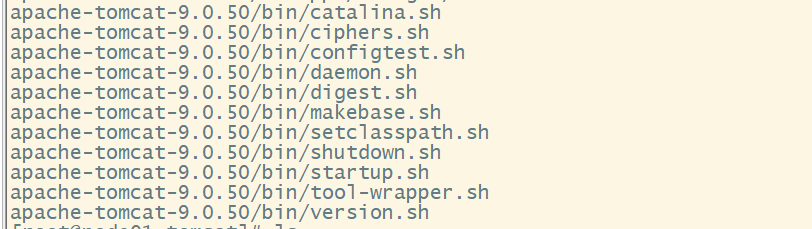
执行:startup.sh —>启动tomcat
执行:shutdown.sh —>关闭tomcat
./startup.sh ./shutdown.sh
4、确保Linux的防火墙端口是开启的,如果是阿里云,需要保证阿里云的安全组策略是开放的!
查看firewall服务状态
systemctl status firewalld
开启、重启、关闭、firewalld.service服务
开启
service firewalld start
重启
service firewalld restart
关闭
service firewalld stop
查看防火墙规则
firewall-cmd —list-all # 查看全部信息 firewall-cmd —list-ports # 只看端口信息
开启端口
开端口命令:firewall-cmd —zone=public —add-port=80/tcp —permanent 重启防火墙:systemctl restart firewalld.service
命令含义: —zone #作用域 —add-port=80/tcp #添加端口,格式为:端口/通讯协议 —permanent #永久生效,没有此参数重启后失效 ```
3.yum安装(示例Docker)
前提条件:
Docker支持以下CentOS版本:CentOS 7 (64-bit)系统内核版本为 3.10 以上,CentOS 6.5 (64-bit) 系统内核版本为 2.6.32-431 或者更高版本uname -r # 查看内核版本 (查到我的内核版本是 3.10.0-1160.el7.x86_64)cat /etc/redhat-release #查看虚拟机系统版本 (我的虚拟机版本CentOS Linux release 7.9.2009 (Core))
- 安装依赖GCC(需要确保 虚拟机可以上外网 )
yum -y install gccyum -y install gcc-c++
- 卸载旧版本
yum -y remove docker docker-common docker-selinux docker-engine官网版本
docker-client
docker-client-latest
docker-common
docker-latest
docker-latest-logrotate
docker-logrotate
docker-engine
- 安装需要的软件包
yum install -y yum-utils device-mapper-persistent-data lvm2
- 设置stable镜像仓库(正确推荐使用国内的阿里云镜像 )
yum-config-manager --add-repo [http://mirrors.aliyun.com/docker-ce/linux/centos/docker-ce.repo](http://mirrors.aliyun.com/docker-ce/linux/centos/docker-ce.repo)
- 更新yum软件包索引
yum makecache fast
- 安装Docker CE
yum -y install docker-ce docker-ce-cli containerd.io
- Docker启动管理命令
systemctl start docker 启动dockersystemctl daemon-reload 重新载入后台启动进程service docker status 查看Docker容器状态
- 测试
docker version #查看版本docker run hello-world #通过运行 hello-world 映像来验证是否正确安装了docker images #查看docker容器已下载的镜像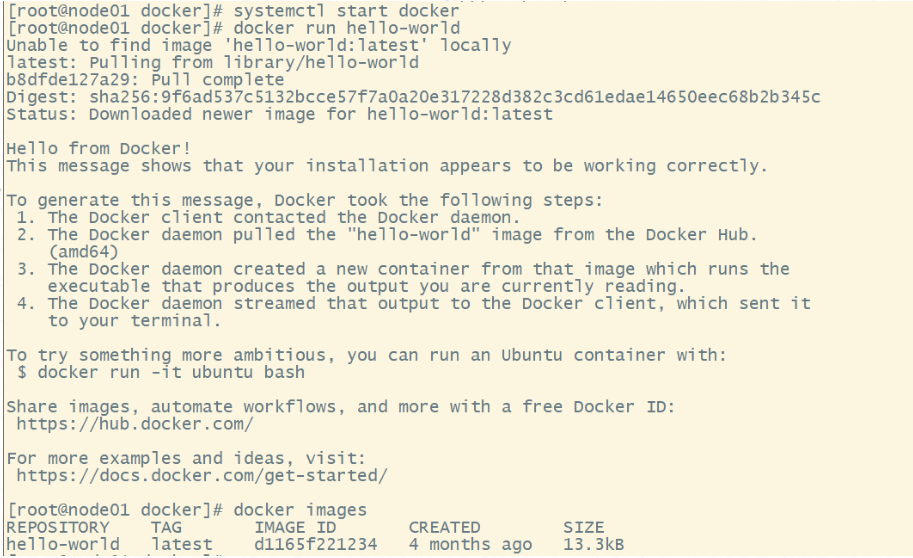
到这里Docker就成功安装了!
本文参考
1.博客:https://blog.csdn.net/u011624267/article/details/118278228
2.b站狂神说java: https://www.bilibili.com/video/BV187411y7hF?t=253&p=5